
自宅に友人が遊びにきた。Wi-Fiを貸してほしいという。それは全然かまわないのだが、ひとつ問題がある。
Wi-Fiのパスワードを覚えていないのだ。
初期設定のときに使ったっきりで、それ以降、必要になったこともない。初期設定ではないことはたしかだけど、だからこそ逆に、どんな設定にしていたのか——。
———
そんな失敗談はめずらしくない。しかしiOS 16からは安心していい。過去に接続したWi-Fiのパスワードを、あとから確認することができるようになったのだ!
過去に接続したWi-Fiのパスワードを確認する方法
「設定」アプリからWi-Fiの一覧へ移動。
パスワードを確認したいWi-Fiの i のアイコンをタップ。表示されたWi-Fiの詳細情報から「パスワード」の項目をタップする。
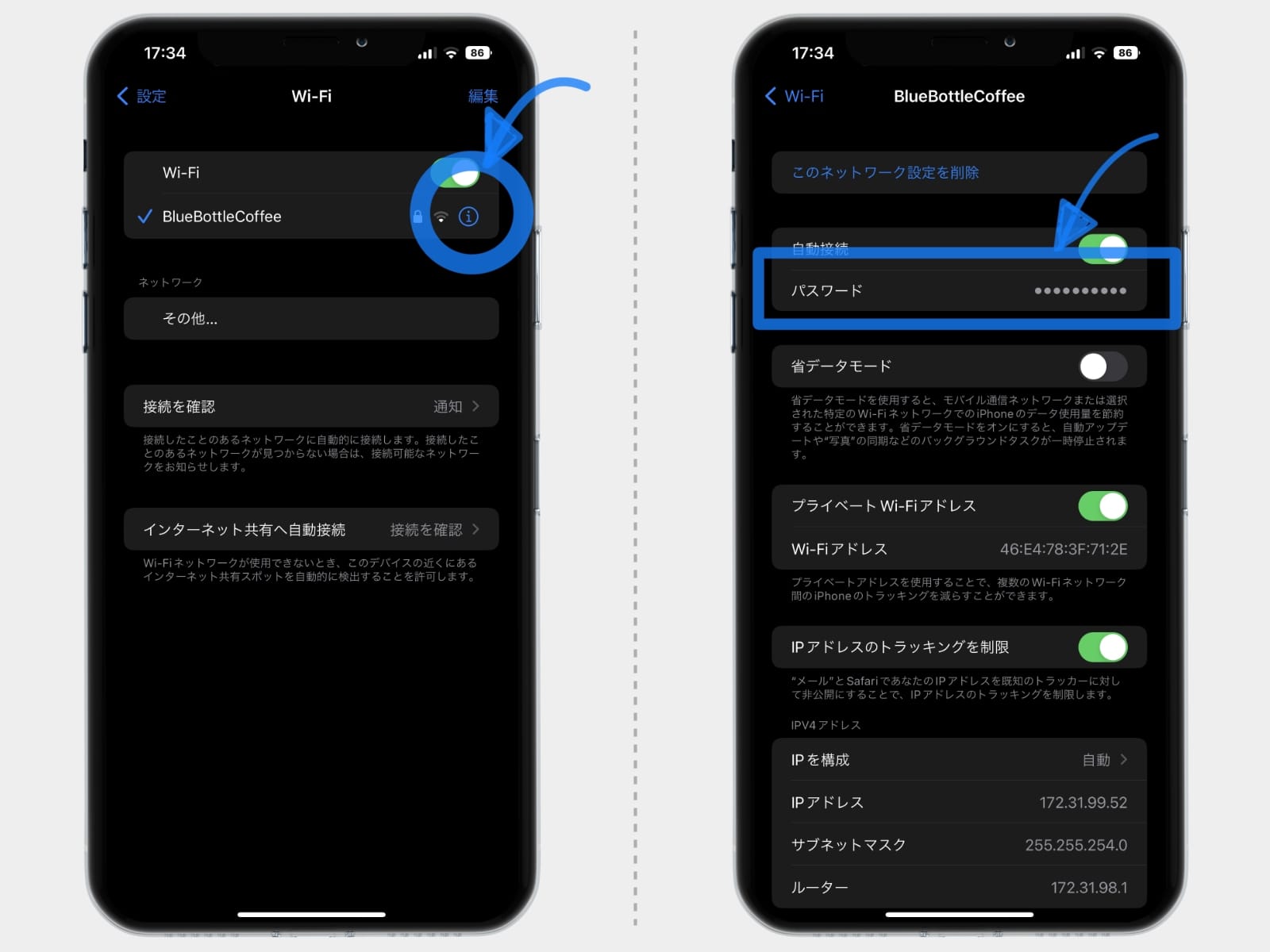
step
1
すると生体認証が要求されるので、顔認証・指紋認証にてロックを解除する。するとパスワードが表示される。
「コピー」というポップアップをタップすれば、手で転記する必要がなくて便利だ。
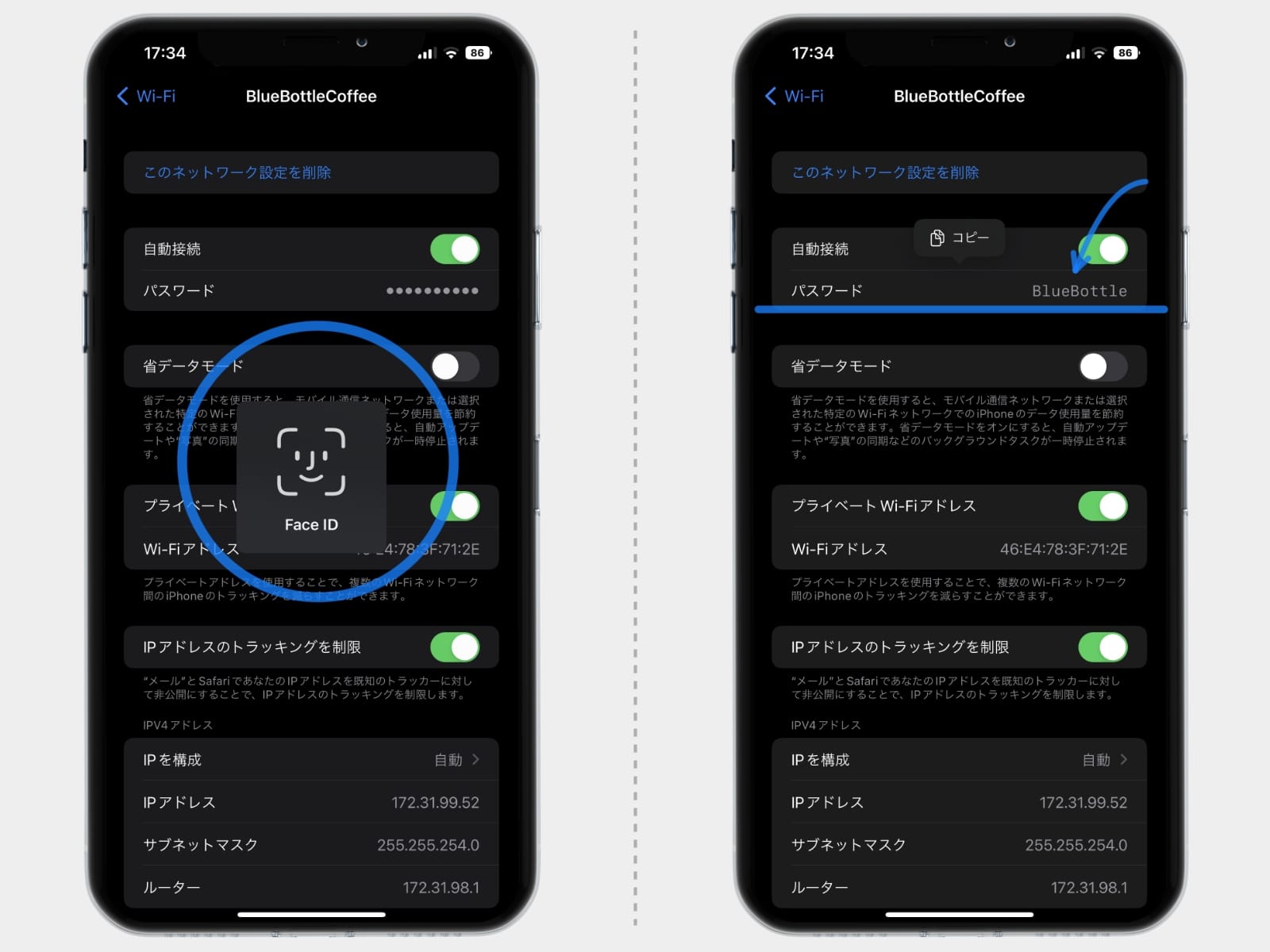
step
2
あとがき
"ちなみに" な話だが、餅は餅屋、パスワードの管理はパスワードマネージャーツールの活用がおすすめだ。
ぼくが推奨しているのは「Bitwarden」というツール。無料で使えるうえに、必要な機能はほとんどすべて揃っているといっても過言ではない。
無料のパスワード管理ツールなら「Bitwarden」が推奨!自動入力や二段階認証にも対応
最近、Youtubeなどでよく見るGoogle ChromeのCM。「パスワードを使い回さない」「クレジットカード情報を自動入力できる」にフォーカスした内容で、誰もが一度は見たことがあるだろう。 しか

